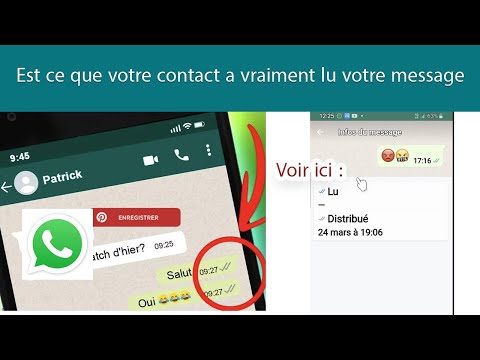Ce wikiHow vous montre comment changer une police pour votre site wordpress.org ou wordpress.com.
Pas
Méthode 1 sur 3: Utilisation d'un plugin de polices

Étape 1. Connectez-vous à votre site Wordpress
Cliquez sur Plugins à gauche, puis cliquez sur Ajouter un nouveau.

Étape 2. Recherchez un plugin de police
Essayez de rechercher « police ». Easy Google Fonts est gratuit et facile à utiliser.
Assurez-vous que le plugin est compatible avec votre version de WordPress

Étape 3. Cliquez sur Installer maintenant pour installer le plugin que vous avez choisi
Cliquez sur Activer pour activer le plugin une fois installé.

Étape 4. Configurez les paramètres de police
Cliquez sur Paramètres sous le nom du plugin. Modifiez les paramètres de police globaux de votre site Wordpress. Publiez lorsque vous avez terminé.
Vous pouvez également trouver les paramètres de police en cliquant sur Apparence sur le panneau de gauche, puis Personnaliser. Votre plugin de police devrait être répertorié. Cliquez dessus pour configurer les paramètres.
Méthode 2 sur 3: Modification de la police dans un site Wordpress.com

Étape 1. Connectez-vous à votre site WordPress
Accédez à https://wordpress.com/ dans un navigateur. Cliquez sur Connexion dans le coin supérieur droit.

Étape 2. Cliquez sur Mon site en haut à gauche
Cliquez sur Concevoir, alors Personnaliser.

Étape 3. Cliquez sur l'option Polices
Sélectionnez la police de votre choix et cliquez sur Publier.
Si vous ne voyez pas l'option Police, vous devez passer à un thème qui vous permet de modifier les polices. Lorsque vous choisissez un thème, regardez la description et voyez si le thème permet le changement de police
Méthode 3 sur 3: Personnalisation du CSS de votre site Wordpress

Étape 1. Connectez-vous à votre site Wordpress
Accédez aux paramètres de personnalisation CSS. Si vous vous sentez à l'aise pour éditer du code, vous pouvez l'utiliser pour changer la police.

Étape 2. Accédez à l'éditeur de thème
Cliquez sur Apparence, alors Éditeur de thème pour les sites wordpress.org (Personnaliser, alors CSS sur les sites wordpress.com).

Étape 3. Modifiez la feuille de style
En haut, ajoutez le code suivant pour modifier la police globalement: {font-family:"Name of font"}. Publier une fois terminé.
- Pour spécifier une police pour une section particulière, modifiez le nom de famille de polices pour cette section.
- À moins que vous n'ayez téléchargé des polices sur le serveur, utilisez uniquement des polices sécurisées pour le Web. Recherchez quelles polices sont sécurisées pour le Web.
- Pour plus d'informations sur la modification du CSS dans Wordpress, consultez